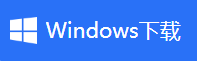免费录屏软件不限时长的有哪些?五款软件推荐
- 来源: 金舟软件
- 作者:
- 时间:2025-03-06 18:05:22

金舟录屏大师
-
官方正版
-
纯净安全
-
软件评分:
免费录屏软件不限时长的有哪些呢?对于想要快速录制视频或者直播的朋友来说,这是个不错的选择。那么有没有免费的录制软件可以使用呢?小编推荐几款不错的免费录屏软件,有兴趣的我们接着往下看。
电脑版免费录屏软件分享一:金舟录屏大师。
好用指数:★★★★★
金舟录屏大师是一款易上手的电脑屏幕录制工具,具有六大录制模式:全屏、区域选择、应用窗口、摄像头、录音、分屏。除此之外,还提供了定时录屏,设置视频水印,屏幕绘制等功能,支持的输出视频格式:MP4,AVI,MKV,WMV,FLV,GIF,MOV,WTV;支持的输出音频格式:MP3,WAV,OGG,FLAC,M4A;多级画质可选,满足所有主流视频平台画质要求,解决电脑屏幕视频录像需求,尽管是初学者都能轻松上手,享受极致的录屏体验!
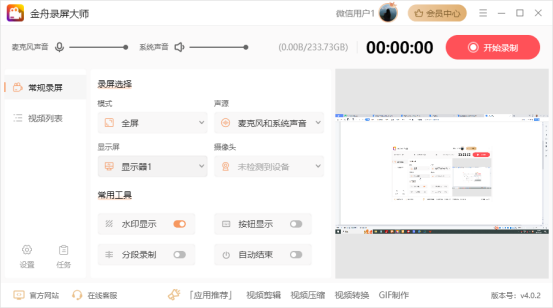
电脑版免费录屏软件分享二:PPT工具。
好用指数:★★★
PPT工具也是可以进行录屏的哦,首先我们新建一个PPT文档,在“插入”一栏中点击“屏幕录制”功能,即可进行屏幕录制界面,选择相对应的设置之后,点击“开始录制”按钮就可以进行录制。录制好的视频文件会存放在PPT页面中,我们右击一下将其保存下来即可。
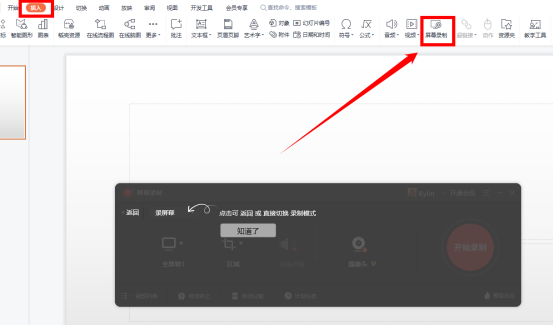
电脑版免费录屏软件分享三:Xbox Game bar录屏。
好用指数:★★★★
电脑自带的录屏软件,打开【设置】,在选项中点击【游戏】,打开游戏面板,查看【Xbox Game Bar】后开启此功能。接着打开需要录制的软件界面后,按下录制快捷键【Win+Alt+G】进行录屏。
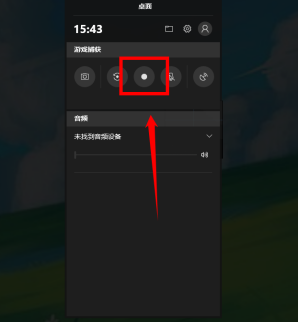
电脑版免费录屏软件分享四:步骤记录器
好用指数:★★★★
Windows的电脑都自带一个工具:步骤记录器。借用这个工具来录制电脑屏幕也是一个不错的选择。这个系统步骤记录器一般用于需要简单的图文教程的制作,不需要在视频录制之后,还得二次截图操作,确实方便了很多。
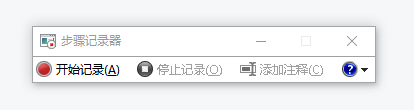
在电脑任务栏中的搜索框输入【运行】,也可以快捷键Win+R,在窗口中,输入”PSR”,调出问题步骤记录器。接着点击【确定】,显示如下图页面后,点击【开始记录】,即可录制屏幕。在录制过程中有“开始记录”、“停止记录”、“添加注释”、“暂停记录”、“恢复记录”的按钮录制完成,点击结束录制就可以了。
电脑版免费录屏软件分享五:QQ录屏
好用指数:★★★
QQ录屏其实是QQ聊天工具的附属产品,我们看到QQ录屏的快捷方式很简单,屏幕录制使用 Ctrl+Alt+S这个组合键,即可调出录屏功能。
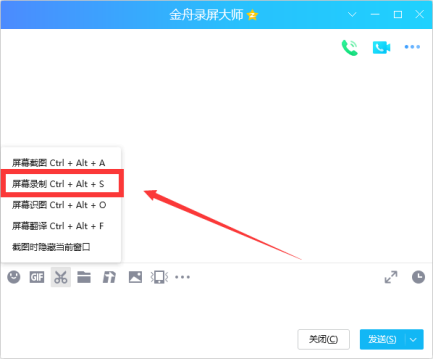
一共5款软件,轻松解决你的免费录屏电脑版软件需求,总有一种方式适合你,小编这里推荐金舟软件官网的金舟录屏大师哦!
推荐阅读: